https://www.billionwallet.com > EXCEL > 《EXCEL》 複数の検索条件に一致する値を求める関数 COUNTIFS
【EXCEL】複数の検索条件に一致する値を求める関数 COUNTIFS
この関数は、指定された範囲内に含まれるセルのうち、指定された複数の検索条件に一致する値を返します。特定の文字で始まるすべてのセルや、指定された数値よりも大きい数値または小さい数値を含むすべてのセルをカウントできます。
1つの検索条件に基づいてセルをカウントする場合は、COUNTIF関数を使用します。
書式
=COUNTIFS(条件範囲 1, 検索条件 1, [条件範囲 2, 検索条件 2]…)
| 条件範囲 1 | 必須です。対応する条件を評価する最初の範囲です。 |
|---|---|
| 検索条件 1 | 必ず指定します。 計算の対象となるセルを定義する条件を数値、式、セル参照、または文字列で指定します。 例えば、条件は 70、">70"、A4、"Win"、または "70" のようになります。 |
| 条件範囲 2, 検索条件 2, ... | 必須です。対応する条件を評価する最初の範囲です。 |
※検索条件では、大文字と小文字は区別されません。 例えば、検索条件として文字列 "WINDOWS" を指定した場合と文字列 "windows" を指定した場合の結果は同じです。各追加範囲の列数と行数は "条件範囲 1" 引数と同じである必要があります。範囲どうしは隣接していなくてもかまいません。
スポンサーリンク
COUNTIFS関数の使い方
<例1>下記の表にて、体重が「60kg以上」~「70kg未満」は何名ですか?
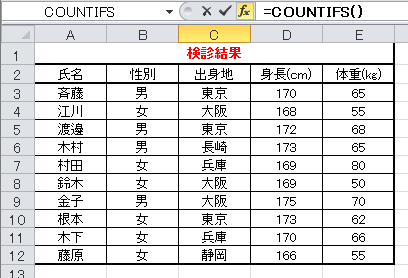
この場合、検索条件は「60kg以上」と「70kg未満」の2つになります。関数の挿入【fx】ボタン をクリックします。
をクリックします。
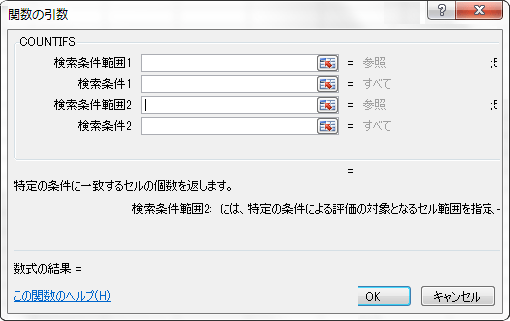
(1) 検索条件範囲1:「体重(kg)」列のE3:E12:求める範囲「E3」~「E12」を指定します。
(2) 検索条件1:>=60:まず体重(kg)「60kg以上」条件を指定します。
(3) 検索条件範囲2:同じ「体重(kg)」列のE3:E12:求める範囲「E3」~「E12」を指定します。
(4) 検索条件2:「<70」体重(kg)「70kg未満」条件を指定します。
=COUNTIFS(E3:E12,">=60",E3:E12,"<70")
その結果が下記となります。
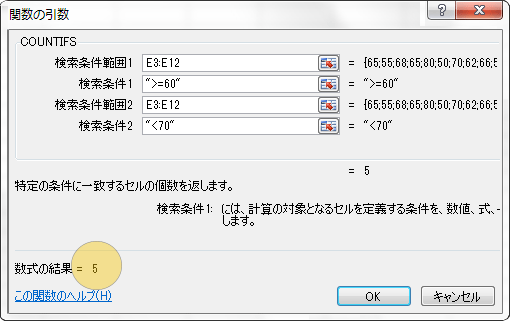
スポンサーリンク
スポンサーリンク
Category
BILLION WALLET Copyright©All rights reserved